Converti rapidamente i numeri in numeri ordinali in Excel
Kutools per Excel
Potenzia Excel con oltre 300
funzionalità potenti
Hai mai provato a convertire o formattare i numeri cardinali in numeri ordinali in Excel, come: 1 in 1°, 2 in 2°, 3 in 3° e così via? In Excel, puoi applicare diverse regole di formattazione condizionale per formattare i numeri come numeri ordinali o utilizzare la Funzione Definita, ma entrambi i metodi sono complicati e laboriosi. Se hai Kutools per Excel, con la sua funzione Converti Numero in Ordinale, puoi convertire più numeri in numeri ordinali in una volta sola.
Clicca su Kutools >> Testo >> Converti Numero in Ordinale, vedi screenshot:

Utilizzo:
1. Seleziona le celle numeriche che desideri convertire in numeri ordinali.
2. Poi applica questa utility cliccando su Kutools > Testo > Converti Numero in Ordinale, e tutti i numeri selezionati verranno visualizzati come numeri ordinali nell'intervallo originale, vedi screenshot:
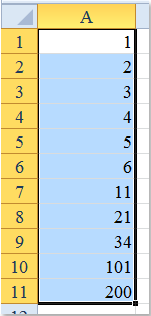 |  |
Note:
1. Questa funzionalità supporta Annulla (Ctrl + Z).
2. Se la selezione contiene celle con formule, questa funzionalità ti chiederà conferma per rimuovere le formule o ignorarle come mostrato nello screenshot seguente:

3. Se non vuoi che i risultati convertiti siano visualizzati nelle celle originali, ti basta copiare e incollare i dati originali in un'altra posizione di tua scelta, quindi applicare la funzione Converti Numero in Ordinale.
Demo: convertire numeri in numeri ordinali in Excel
Strumenti di produttività consigliati
Office Tab: Utilizza pratiche schede in Microsoft Office, proprio come in Chrome, Firefox e il nuovo browser Edge. Passa facilmente tra i documenti con le schede — niente più finestre disordinate. Scopri di più...
Kutools per Outlook: Kutools per Outlook offre oltre 100 funzionalità potenti per Microsoft Outlook 2010–2024 (e versioni successive), oltre che per Microsoft 365, aiutandoti a semplificare la gestione delle email e aumentare la produttività. Scopri di più...
Kutools per Excel
Kutools per Excel offre più di 300 funzionalità avanzate per ottimizzare il tuo lavoro in Excel 2010 – 2024 e Microsoft 365. La funzione sopra descritta è solo una delle tante strumenti che ti faranno risparmiare tempo.

